TV를 인터넷에 연결하는 방법: 케이블 및 Wi-Fi를 통해. TV를 Wi-Fi에 직접 연결하기
TV는 점점 더 큰 화면에서 컴퓨터나 기타 모바일 장치, 로컬 네트워크 또는 인터넷의 모든 사진을 자세히 볼 수 있는 엔터테인먼트 센터로 변모하고 있습니다. 그리고 HD 화질로 영화를 보는 것은 영화관에 가는 것을 대체할 수 있습니다.
따라서 내장된 모듈 덕분에 점점 더 많은 최신 TV가 Wi-Fi를 통해 인터넷에 연결할 수 있습니다. 하지만 TV에 이런 장치가 내장되어 있지 않더라도 문제가 되지는 않습니다. 이제 추가 전선을 사용하지 않고도 위의 모든 옵션을 사용할 수 있는 충분한 수의 TV용 범용 WiFi 어댑터가 있습니다.
하지만 TV에 적합한 Wi-Fi 어댑터를 선택하는 방법은 무엇이며 어쨌든 무엇입니까? 우리 기사에서는 Wi-Fi 어댑터를 선택할 때 고려해야 할 주요 매개변수에 대해 설명합니다.
Wi-Fi 어댑터는...
Wi-Fi 어댑터 또는 무선 어댑터는 TV를 무선 네트워크에 연결하는 장치입니다. TV에 Wi-Fi가 내장되어 있지 않지만 스마트 TV 기능이 있는 경우 대부분의 경우 외부 Wi-Fi 어댑터를 지원해야 합니다. 이에 대한 확인은 TV 메뉴나 지침에서 확인할 수 있습니다.
그것은 무엇을 위한 것입니까?
Wi-Fi 어댑터는 인터넷, 컴퓨터, 스마트폰, 태블릿 등에서 영화, 오디오, 사진을 무선으로 수신하도록 설계되었습니다. 이 미디어를 큰 화면에서 재생하려면
Wi-Fi 어댑터를 사용하면 TV와 다른 장치를 빠르게 동기화할 수 있습니다. 이를 통해 유선을 사용하지 않고 장거리에서 PC와 TV 사이에 로컬 네트워크를 설정할 수 있습니다.
컴퓨터에서 작업하는 동시에 미디어 콘텐츠를 TV로 스트리밍하거나 라우터를 사용하지 않고도 두 번째 화면으로 사용할 수 있습니다.
고품질 장치(어댑터) 브랜드
현재 다음과 같은 무선 어댑터가 널리 사용되고 있으며 품질도 우수합니다.





- 도시바 WLM-20U2. TV를 홈 로컬 네트워크에 통합하고 다양한 TV 위젯에 대한 액세스를 제공합니다.

TV용 Wi-Fi USB 어댑터를 선택하는 방법
일반 Wi-Fi USB 어댑터는 플래시 드라이브처럼 생겼으며 TV의 USB 커넥터 중 하나에 연결됩니다. 그러나 USB 포트가 있다고 해서 이제 모든 어댑터를 구입하여 연결할 수 있다는 의미는 아닙니다. TV에 필요한 드라이버가 없으면 이 어댑터가 표시되지 않습니다. 따라서 실수를 방지하려면 특정 TV 제조업체와 함께 제공되는 어댑터를 선택하세요. 그러나 때로는 꽤 비쌉니다.
참고하세요
TV의 포트에 따라 USB, PCMCIA 또는 HDMI 등 다양한 출력을 갖춘 Wi-Fi 어댑터를 구입할 수 있습니다. PCMCIA WI-FI 어댑터는 이 커넥터 없이 새 TV가 생산되기 때문에 오래된 옵션입니다. 그러나 그러한 출력이 있고 TV를 인터넷에 연결하도록 구성할 수 있다면 해당 출력을 선택하십시오.
Philips, Panasonic, Samsung, Sharp, LG, Sony 및 Toshiba의 TV는 노트북에 맞는 일반 Wi-Fi USB 어댑터와 작동하지 않을 수 있습니다. 종종 그들은 단순히 그들을 보지 못합니다. 그리고 TV 제조사에서 USB 어댑터를 구입하는 것 외에는 방법이 없습니다.
다른 브랜드의 TV에는 HDMI 커넥터가 있는 대체 어댑터(예: Stream TV DIB-200)가 적합합니다. 그 특징은 TV 또는 외부 장치의 USB 포트에서 전송 속도가 빠르고 전원이 공급된다는 것입니다.

TV와의 어댑터 호환성
Wi-Fi 어댑터를 선택할 때 TV와의 호환성을 꼭 확인하세요. 어댑터 자체에는 호환되는 모델이나 전체 브랜드(예: Samsung, LGSeries 5 등)라는 라벨이 붙어 있는 경우가 많습니다.
하지만 위험을 감수하고 브랜드가 아닌 어댑터를 구입하면 어떻게 될까요? 브랜드 제품은 일반 제품보다 훨씬 비싸기 때문입니다. 하지만 Wi-Fi 어댑터를 무작위로 구매하면 돈을 버릴 위험이 있습니다. 그러나 TV 지침에 "범용 외부 Wi-Fi 모듈"이라고 적혀 있으면 원하는 모델을 자유롭게 구입하십시오.
비디오: Wi-Fi 어댑터 comfast cf-wu720n 설정 방법
신호 전송 표준
또한 어댑터를 구입할 때 어떤 표준에 따라 작동하는지 주의하세요. Wi-Fi를 배포하는 라우터의 표준을 살펴보고 동일한 데이터를 가진 모델을 선택해야 합니다. 현재 여러 가지 Wi-Fi 표준이 있습니다. 데이터 전송 속도는 선택한 표준에 따라 다릅니다.
최고 품질의 신호 수신 및 전송은 IEEE 802.11n을 통해 제공되며 처리량은 300Mbit/s입니다.
- 802.11a - 최대 54개, 실제 최대 2개
- 802.11b - 최대 11개, 실제 최대 3개
- 802.11g - 최대 54개, 실제 최대 24개
- 802.11n - 최대 150, 실제 최대 50
- 802.11n - 최대 300, 실제 최대 150
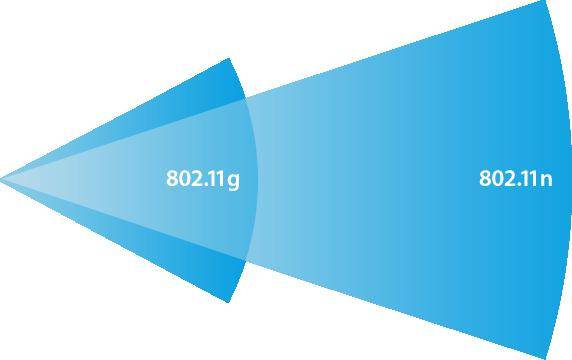
그러나 보시다시피 실제로 Wi-Fi 어댑터는 대역폭이 더 낮습니다. 이는 벽이나 기타 장애물을 통한 간섭으로 인해 발생하며, Wi-Fi를 사용하는 장치 수에 따라 전송 속도가 달라집니다. 따라서 처음에는 빠른 신호 전송을 보장하기 위해 TV에 가장 적합한 라우터와 어댑터를 선택하십시오.
장치 작동 주파수
Wi-Fi 어댑터를 선택할 때 작동하는 주파수를 주의 깊게 살펴보세요. 라우터가 5GHz에서 작동하고 어댑터가 2.4GHz에서 작동하는 경우 함께 작동하지 않습니다.
어댑터는 2.4~5GHz의 주파수에서 작동합니다.
- 802.11a - 5GHz
- 802.11b - 2.4GHz
- 802.11g - 2.4GHz
- 802.11n - 2.4/5GHz
송신기 전력 - 작동 안정성
작동 속도와 안정성은 어댑터의 전원에 따라 달라집니다. 대형 아파트에서는 낮은 신호 품질을 수신하지 않도록 강력한 송신기를 선택하는 것이 좋습니다. 17-20dBm의 전력을 가진 모델이 최적입니다. 이 경우 안정적이고 고품질의 연결이 보장됩니다.
행동 반경
Wi-Fi 어댑터를 선택할 때는 TV와 라우터 사이의 거리, 즉 송신기의 작동 범위를 고려하세요. 신호 경로의 거리와 간섭량이 클수록 속도와 전력은 낮아진다는 점을 명심하세요. 원하는 범위에 있더라도 장애물이 충분하면 신호가 좋지 않습니다.
채널 보호
Wi-Fi 채널은 해킹을 당하여 공급되는 신호가 저하될 수 있으므로 보호해야 합니다. WPA 또는 WPA2 암호화 알고리즘이 포함된 어댑터를 구입하는 것이 좋습니다. 
해킹으로부터 네트워크 보호를 보장합니다. 그리고 WEP 프로토콜은 신뢰성이 낮고 이미 구식입니다.
TV용 대체 WI-FI 어댑터가 있습니까?
값비싼 브랜드의 수신기를 구입하고 싶지 않은 사람들은 저렴한 Wi-Fi 라우터를 구입할 수 있습니다. TV 근처에 설치하고 네트워크 케이블을 사용하여 연결해야 합니다. 그런 다음 라우터는 인터넷을 수신할 기본 라우터와 브리지 모드로 구성되어야 합니다.
삼성 TV의 더 복잡한 구성은 Wi-Fi 어댑터 D-Link DWA, TP-LINK TL-WN727Nv3 또는 Zyxel NWD2105를 구입하여 플래시하는 것입니다.
Ubuntu Linux 운영 체제의 어댑터에 새 식별자를 내장할 수 있습니다. 다른 운영 체제는 어댑터를 손상시킬 수 있으므로 적합하지 않습니다.
송신기 펌웨어를 플래시하려면 다음이 필요합니다.
- Ubuntu 운영 체제의 ISO 이미지를 다운로드합니다.
- 다운로드한 이미지를 이동식 미디어에 기록합니다.
- Wi-FI 어댑터 드라이버를 다운로드하세요.
- VID 및 PID 식별자를 # iwprivra0 e2p 208=04e8 및 # iwprivra0 e2p 20a=2018로 플래시합니다.
- 그러나 잘못된 단계로 인해 어댑터가 손상되어 완전히 사용할 수 없게 될 수 있습니다.
비디오: EDUP USB WiFi 어댑터 설치 및 사용
HDMI over USB 어댑터의 장점
HDMI는 고화질 멀티미디어 인터페이스를 의미합니다. 이 포트는 고해상도 디지털 신호를 전송합니다. 매우 선명한 화면 해상도를 갖춘 TV가 있는 경우 오디오, 비디오 및 사진 콘텐츠를 정확하고 더 효과적으로 표시하려면 HDMI 출력이 있는 어댑터를 선택하는 것이 좋습니다. USB와는 달리 데이터 전송 속도와 정확성이 뛰어나 공간을 많이 차지하는 영화도 TV 화면에 아주 선명하게 표시됩니다.
TV용 Wi-Fi 어댑터를 선택할 때 다음 사항을 고려해야 합니다.
- 그 브랜드;
- 다른 어댑터와의 호환성;
- 라우터 매개변수;
- 어댑터의 필요한 속도, 전력 및 주파수;
- 이미지 선명도(어댑터 출력);
- 아날로그의 가격과 가용성.
안녕하세요.
최근에는 기술이 너무 빠른 속도로 발전하여 어제는 동화 같았던 일이 이제는 현실이 되었습니다! 오늘은 컴퓨터 없이도 이미 TV를 사용하여 인터넷 페이지를 탐색하고 YouTube에서 동영상을 시청하고 인터넷에서 다른 작업을 할 수 있기 때문에 이렇게 말하는 것입니다!
하지만 이를 위해서는 물론 인터넷에 연결되어 있어야 합니다. 이 기사에서는 최근 인기를 끌고 있는 삼성 스마트 TV에 대해 알아보고, 스마트 TV + Wi-Fi(그런데 매장에서 제공하는 서비스가 가장 저렴하지는 않습니다) 설정을 단계별로 고려하고, 가장 일반적인 일반적인 질문.
자, 시작해 봅시다…
1. TV를 설치하기 전에 무엇을 해야 합니까?
이 기사에서는 위에서 몇 줄 언급했듯이 Wi-Fi를 통해 TV를 연결하는 문제만 고려할 것입니다. 일반적으로 물론 케이블을 통해 TV를 라우터에 연결할 수 있지만 이 경우 케이블을 당겨야 하고 발 아래에 추가 전선이 있으며 TV를 옮기려면 거기에 더 번거로울 것입니다.
많은 사람들은 Wi-Fi가 항상 안정적인 연결을 제공할 수 없고 연결이 끊어지는 경우도 있다고 생각합니다. 실제로 이는 라우터에 따라 더 많이 달라집니다. 라우터가 양호하고 로드 시 연결이 끊어지지 않는 경우(그런데 부하가 높을 때 연결이 끊어지는 경우가 많으며 프로세서가 약한 라우터인 경우가 많습니다) + 인터넷이 양호하고 빠릅니다(대도시에는 없는 것 같습니다). 지금 이것에 대한 문제) - 그러면 연결이 됩니다. 필요한 것을 갖게 될 것이며 속도를 늦추는 것은 아무것도 없을 것입니다. 그건 그렇고, 그것에 대한 별도의 기사가있었습니다.
TV 자체 설정을 시작하기 전에 이 작업을 수행해야 합니다.
1) 먼저 TV 모델에 Wi-Fi 어댑터가 내장되어 있는지 확인하세요. 있으면 좋고, 없으면 인터넷에 연결하려면 USB를 통해 연결되는 Wi-Fi 어댑터를 구입해야 합니다.
주목! TV 모델마다 특성이 다르므로 구매 시 주의하세요.
Wi-Fi를 통해 연결하기 위한 어댑터입니다.
2) 두 번째 중요한 단계는 다음과 같습니다. 라우터 설정(). Wi-Fi를 통해 라우터에 연결된 장치(예: 휴대폰, 태블릿 또는 노트북)가 인터넷에 연결되어 있으면 모든 것이 정상입니다. 일반적으로 인터넷 액세스를 위해 라우터를 설정하는 방법은 특히 하나의 게시물 프레임 워크에 맞지 않기 때문에 크고 광범위한 주제입니다. 여기에서는 인기 모델의 설정에 대한 링크만 제공합니다: , .
2. Wi-Fi를 통해 인터넷에 연결하도록 삼성 스마트 TV 설정하기
일반적으로 TV를 처음 시작하면 구성하라는 메시지가 자동으로 표시됩니다. 아마도 오래 전에 이 단계를 건너뛰었을 것입니다. 왜냐하면... TV는 아마도 매장에서, 심지어 어떤 창고에서도 처음 켜졌을 것입니다.
그런데 케이블(연선)이 예를 들어 동일한 라우터에서 TV에 연결되어 있지 않으면 기본적으로 네트워크를 설정할 때 무선 연결 검색이 시작됩니다.
설정 프로세스 자체를 단계별로 살펴보겠습니다.
1) 먼저 설정으로 이동하여 "네트워크"탭으로 이동하면 "네트워크 설정"에 가장 관심이 있습니다. 그건 그렇고, 리모콘에는 특별한 "설정"버튼이 있습니다.
2) 그런데 오른쪽에는 이 탭이 네트워크 연결을 설정하고 다양한 인터넷 서비스를 사용하는 데 사용된다는 힌트가 표시됩니다.
4) 이 단계에서 TV는 사용할 연결 유형(케이블 또는 무선 Wi-Fi 연결)을 묻는 메시지를 표시합니다. 우리의 경우 무선을 선택하고 "다음"을 클릭하십시오.
5) 10~15초 동안 TV는 모든 무선 네트워크를 검색하며 그중에서 귀하의 네트워크를 찾을 수 있습니다. 그런데 검색 범위는 2.4Hz와 라우터 설정에서 지정한 네트워크 이름(SSID)을 추가하여 수행됩니다.
6) 확실히 동시에 여러 개의 Wi-Fi 네트워크가 있을 것입니다. 왜냐하면... 도시에서는 일반적으로 일부 이웃에도 라우터가 설치되어 켜져 있습니다. 여기서 무선 네트워크를 선택해야 합니다. 무선 네트워크가 비밀번호로 보호되어 있는 경우 비밀번호를 입력해야 합니다.
대부분의 경우 이 후 인터넷 연결이 자동으로 설정됩니다.
다음으로, “메뉴->>지원->>스마트 허브”로 이동하시면 됩니다. 스마트 허브는 인터넷상의 다양한 정보 소스에 접근할 수 있게 해주는 삼성 스마트 TV의 특별한 기능입니다. YouTube에서 인터넷 페이지나 동영상을 시청할 수 있습니다.
3. TV가 인터넷에 연결되지 않으면 어떻게 해야 하나요?
물론 일반적으로 TV가 인터넷에 연결되지 않는 데에는 여러 가지 이유가 있을 수 있습니다. 물론 대부분의 경우 이는 잘못된 라우터 설정입니다. TV 이외의 다른 장치(예: 노트북)도 인터넷에 액세스할 수 없는 경우 라우터를 자세히 살펴봐야 합니다. 다른 장치는 작동하지만 TV는 작동하지 않는 경우 아래에서 몇 가지 이유를 고려해 보겠습니다.
1) 먼저, 무선 네트워크 연결 시 TV 설정 단계에서 시도해보고, 설정을 해보세요. 자동이 아니고 수동으로. 처음에는
일반적으로 설정을 수동으로 입력하면 TV가 무선 네트워크에 연결되어 인터넷에 액세스할 수 있게 됩니다.
2) 둘째, 특정 IP 주소를 TV에 수동으로 할당하는 절차를 수행한 후 다시 라우터 설정으로 이동하여 설정에 TV 및 기타 장치의 MAC 주소를 입력하는 것이 좋습니다. 무선 네트워크에 연결하면 각 장치에 영구 IP 주소가 부여됩니다. 다양한 유형의 라우터 설정 정보 -.
3) 라우터와 TV를 간단히 재부팅하면 도움이 되는 경우도 있습니다. 1~2분 동안 비활성화한 다음 다시 켜고 설정 절차를 반복하십시오.
4) 인터넷 비디오(예: YouTube 비디오)를 시청할 때 재생이 지속적으로 "빠지는" 경우: 비디오가 중지되거나 로드됩니다. 속도가 충분하지 않을 가능성이 높습니다. 여러 가지 이유가 있습니다. 라우터가 약하고 속도가 느려지거나(더 강력한 라우터로 교체 가능) 인터넷 채널이 다른 장치(노트북, 컴퓨터 등)에 의해 로드되므로 전환할 가치가 있을 수 있습니다. 인터넷 제공업체로부터 더 높은 속도의 요금을 받을 수 있습니다.
5) 라우터와 TV가 서로 다른 공간에 있는 경우(예: 세 개의 콘크리트 벽 뒤), 속도가 느려지거나 연결이 주기적으로 끊겨 연결 품질이 저하될 수 있습니다. 그렇다면 라우터와 TV를 서로 더 가깝게 배치해 보세요.
6) TV와 라우터에 WPS 버튼이 있는 경우 장치를 자동으로 연결해 볼 수 있습니다. 이렇게 하려면 한 장치의 버튼을 10~15초 동안 누르고 있어야 합니다. 그리고 다른 한편으로는. 대개 장치는 빠르고 자동으로 연결됩니다.
그게 다야. 모두들 행복한 인연...
진전은 멈추지 않고 이제 TV에서 방송 TV를 시청할 수 있을 뿐만 아니라 인터넷 서핑과 온라인 영화도 시청할 수 있습니다. 아키텍처 측면에서 현대 TV는 컴퓨터와 비교할 수 있으며 프로세서와 RAM이 있습니다. 그러나 최신 TV의 모든 기능을 최대한 활용하려면 인터넷, 가정용 컴퓨터, 사운드 시스템 등에 연결해야 합니다. 이 기사에서는 TV의 주요 기능 중 하나인 인터넷 액세스, 즉 TV를 인터넷에 연결하는 방법에 대해 다루고 싶습니다.
네트워크 케이블을 사용하여 TV를 인터넷에 연결합니다.
TV를 연결하는 가장 전통적인 방법은 네트워크 케이블을 이용하는 것입니다. 전통적으로 이 방식은 다음과 같습니다. 공급자의 케이블이 라우터에 연결되어 있고 라우터에는 TV, 컴퓨터, 노트북 등에 연결하기 위한 케이블이 이미 있습니다.
연결하려면 필요한 길이의 네트워크 케이블(패치 코드)을 구입하고 TV와 라우터를 연결하세요.


설정을 변경하지 않은 경우 이 방법 덕분에 TV의 인터넷이 자동으로 구성됩니다. 즉시 스마트 TV를 실행하고 TV에서 인터넷을 즐길 수 있습니다.
이 방법의 장점:
연결 시 구성이 필요하지 않습니다.
이 방법의 단점:
케이블을 구입하고 설치해야 하는데 때로는 어렵습니다.
Wi-Fi를 사용하여 TV를 인터넷에 연결합니다.
TV를 인터넷에 연결하는 또 다른 인기 있는 방법은 무선 Wi-Fi 네트워크를 이용하는 것입니다. 전통적인 방식은 다음과 같습니다. 공급자의 네트워크 케이블이 라우터로 연결되고 라우터는 Wi-Fi를 통해 인터넷을 배포합니다.

TV에 Wi-Fi가 없으면 Wi-Fi 어댑터를 구입할 수 있습니다.

주목!!! TV가 이 무선 기술을 지원한다면 Wi-Fi 어댑터를 구입하는 것이 적합하다는 점을 강조할 가치가 있습니다. 이는 TV 지침에 표시되어야합니다. Wi-Fi 지원. 또한 TV 모델에 맞는 Wi-Fi 어댑터를 구입해야 하며, 포함된 TV 설명서나 TV 제조업체 웹사이트에서 어떤 Wi-Fi 어댑터 모델이 적합한지 확인할 수 있습니다.
이 방법의 장점:
케이블을 설치하지 않고도 TV를 인터넷에 연결할 수 있습니다.
이 방법의 단점:
TV에 Wi-Fi가 없으면 Wi-Fi 어댑터를 구입해야 합니다.
Wi-Fi 액세스 포인트를 사용하여 TV를 인터넷에 연결합니다.
TV가 Wi-Fi를 지원하지 않고 방 전체에 네트워크 케이블을 연결하고 싶지 않은 경우 Wi-Fi 액세스 포인트를 사용하여 TV를 연결할 수 있습니다. 저것들. 고전적인 그림이 있습니다. 공급자의 네트워크 케이블이 라우터에 연결되어 있으며 Wi-Fi를 통해 모든 장치에 인터넷을 배포합니다. Wi-Fi 액세스 포인트를 사용하면 Wi-Fi 신호를 전기 신호로 변환하고 네트워크 케이블을 통해 "실행"할 수 있습니다. 그건 그렇고, 새로운 Wi-Fi 액세스 포인트를 구입할 필요가 전혀 없으며 CLIENT 연결 모드를 지원한다면 다른 Wi-Fi 라우터가 이러한 목적에 적합할 수 있습니다.

이 방법의 장점:
케이블 연결이 필요하지 않습니다.
이 방법의 단점:
CLIENT 모드에서 작동하는 Wi-Fi 액세스 포인트 또는 Wi-Fi 라우터가 필요합니다.
HomePlug AV 기술을 사용하여 TV를 인터넷에 연결
TV를 인터넷에 연결하는 또 다른 방법은 HomePlug AV 어댑터를 사용하는 것입니다. HomePlug AV 어댑터 기술은 일반 가정/사무실 배선을 데이터 매체로 사용하여 네트워크 장치를 연결하는 대체 방법입니다. 기사에서 작동 방식에 대해 자세히 알아보세요. 소켓을 통한 인터넷/로컬 홈 네트워크. 홈플러그 AV 기술 . 따라서 방법의 본질은 다음과 같습니다. 예를 들어 두 개의 HomePlug AV 어댑터를 구입합니다. TP-링크 PA2010. 하나는 Wi-Fi 라우터 근처에 연결하고 네트워크 케이블을 사용하여 라우터에 연결하고, 두 번째는 TV 근처에 있는 다음 네트워크 케이블을 사용하여 TV에 연결합니다. HomePlug AV 어댑터 사이에 네트워크를 설정합니다. 다행히도 버튼 하나만 누르면 이 작업이 완료됩니다. 짜잔, TV가 인터넷에 연결됩니다. HomePlug AV 어댑터는 한 번에 두 개 세트로 구매하는 것이 더 저렴하다는 점은 주목할 가치가 있습니다.

설명된 방법의 장점:
아파트/사무실 주변에 케이블을 연결할 필요가 없습니다.
이 방법의 단점:
HomePlug AV 어댑터를 구입해야 합니다.
보시다시피 표시된 방법을 사용하여 TV뿐만 아니라 라우터에서 원격으로 위치한 모든 장비(컴퓨터, 노트북 등)를 연결할 수 있습니다.
안녕하세요 친구! 요즘 스마트TV 기능을 탑재한 TV가 화제다. 이것은 정말 멋지고 편리하지만 많은 사람들이 이 TV를 인터넷에 연결하는 데 문제가 있습니다. 나는 TV를 World Wide Web에 연결하는 방법에 대한 기사를 썼고, 여기에 필요한 것을 썼습니다.
이 기사에서는 Wi-Fi 무선 기술을 사용하여 TV를 인터넷에 연결하는 방법에 대해 자세히 설명하고 보여주고 싶습니다. TV에 Wi-Fi 기능이 있거나 외부 Wi-Fi 수신기를 구입하여 연결한 경우 이 방법으로 연결할 수 있습니다. (위에 링크된 기사에서 이에 대해 이야기했습니다.).
요즘에는 많은 TV에 Wi-Fi 수신기가 내장되어 있습니다. 케이블 등을 놓을 필요가 없어 매우 편리합니다.
우리는 다음이 필요합니다:
- Wi-Fi가 내장된 TV 자체 (또는 외부 수신기 사용)
- 음, Wi-Fi 네트워크 자체, 설치된 라우터(예: 이것)입니다. 라우터가 없을 수도 있지만 개방형 네트워크나 비밀번호가 있는 네트워크가 있습니다. 그리고 한 가지 더, 개방형 네트워크에 연결할 수 없다면 장치의 모든 문제를 서두르지 말고 MAC 주소 필터링이 활성화되었을 수도 있습니다.
시작하자!
스마트 TV를 Wi-Fi에 연결하기
안타깝게도 이 작업을 수행하는 방법은 TV에서만 보여드릴 수 있습니다. 엘지. 다음과 같은 다른 인기 TV의 프로세스 자체 삼성, 소니, 필립스, 도시바– 별로 다르지 않습니다.
처음 켜면 TV 자체에서 Wi-Fi 또는 케이블을 통해 네트워크에 연결할 것을 제안합니다. 하지만 설정을 통해 이 작업을 수행하는 방법을 보여 드리겠습니다. 처음 켰을 때 이 부분을 놓쳤을 가능성이 높기 때문입니다. 또는 일반적으로 매장에서 귀하 없이 처음으로 전원을 켰습니다.
TV를 켜고 설정을 엽니다. 이를 위해 리모콘에 특수 버튼이 있습니다.

탭으로 이동 그물를 선택하세요.


목록에서 원하는 무선 네트워크를 선택하세요.
메모. 연결 매개변수를 직접 설정해야 하는 경우 버튼을 클릭하세요. “수동 설정”. 예를 들어 고정 IP를 지정하거나 기술을 사용하여 연결하는 데 필요합니다.

이제 무선 네트워크에 연결하기 위한 비밀번호를 지정해야 합니다.

딸깍 하는 소리 좋아요.


IP와 DNS를 입력하라는 메시지가 나타나면 모든 것을 "자동"으로 두십시오. 네트워크 맵이 구축되는 것도 가능합니다.
그게 다입니다. 기술의 모든 기능을 사용할 수 있습니다. 스마트 티비! 스마트 TV 모드를 켜면 TV가 인터넷에 연결되었음을 나타내는 아이콘이 나타납니다.

후문
그게 다입니다. 모든 것이 매우 간단하고 명확합니다. 모델이 다르거나 제조사가 다르더라도 문제가 없을 것이라고 생각합니다. 그리고 어려운 점이 있으면 댓글로 남겨주시면 함께 해결해보겠습니다.
TP-Link TL-WR841N을 통해 TV를 연결했습니다 (5개의 장치가 추가로 연결되었습니다). 내 인터넷 속도는 최대 15Mb/s이고 실제 속도는 2Mb/s입니다. 스마트 TV 작동에는 아무런 문제가 없었습니다. YouTube 및 기타 서비스의 동영상은 지연 없이 완벽하게 표시됩니다.
최고의 소원!
또한 사이트에서:
Wi-Fi를 통해 스마트 TV를 인터넷에 연결하는 방법은 무엇입니까? LG 32LN575U의 예를 사용하여업데이트 날짜: 2018년 2월 7일 작성자: 관리자
안녕하세요 친구! 오늘은 스마트 TV 기능을 갖춘 최신 TV와 이러한 TV를 인터넷에 연결하는 데 필요한 사항에 대해 이야기하겠습니다. TV를 연결하는 방법과 최선의 방법을 알려 드리겠습니다.
구체적인 연결 지침은 아니지만 상황을 명확하게 설명하겠습니다. 최근에 인기 있는 온라인 상점에서 TV에 대한 댓글을 읽었는데 사람들이 TV를 인터넷에 연결하는 이유와 방법, 그리고 최선의 방법을 모른다는 것을 알았습니다.
스마트 TV 기능이 있는 TV에만 인터넷 연결이 필요하므로 인터넷 서비스, 소셜 네트워크 등에 액세스할 수 있습니다. 스마트 TV가 없는 TV가 있지만 네트워크 커넥터가 있는 경우 시청만 가능합니다. 로컬 네트워크의 영화 (음, 또는 다른 지역 기능의 경우 더 이상은 아닙니다).
TV에 스마트 TV가 있는 경우 인터넷에 연결하는 방법 중 하나(또는 여러 가지)가 있습니다. 일반적으로 이는 두 가지 주요 방법(심지어 세 가지)입니다.
네트워크 케이블로 연결하기
TV에는 커넥터가 있어야 합니다. 랜(RJ-45)는 다음과 같습니다.

TV에 이러한 LAN 커넥터만 있는 경우 네트워크 케이블을 통해서만 인터넷에 연결할 수 있습니다. (아마도 내장 Wi-Fi를 통해 연결하거나 특수 외부 Wi-Fi 수신기를 사용하여 연결할 수도 있습니다. 아래를 읽어보세요.).
케이블을 사용하여 연결하려면 아파트에 있을 가능성이 가장 높은(공급업체에서 제공하는) 네트워크 케이블을 사용할 수 있습니다. 그러나 일반적으로 이러한 케이블은 컴퓨터에 연결됩니다. 이 경우 라우터를 설치하고 구성하는 것이 가장 좋습니다. 인터넷을 라우터에 연결하면 여기에서 컴퓨터, TV 및 기타 장치에 연결되는 케이블이 있습니다.
또한 라우터는 Wi-Fi를 통해 인터넷을 배포합니다. 장치를 연결할 수 있습니다( 그런 기회가 있는 사람)무선 네트워크로. 예를 들어 TP-Link TL-WR841N 라우터의 설치 및 구성이 여기에 나와 있습니다.
이 연결 방식의 단점은 케이블을 배치해야한다는 것입니다. 이는 항상 편리하지도 않고 항상 작동하지도 않습니다.
내장 Wi-Fi를 사용하여 TV 연결
이것은 이미 더 흥미롭고 훨씬 더 편리합니다. TV 모델에 Wi-Fi가 내장되어 있으면 선 없이 인터넷에 연결할 수 있습니다. 유일한 것은 실제로 이 Wi-Fi를 배포할 라우터가 있어야 한다는 것입니다. 글쎄, 아니면 이웃이 이미 비밀번호 없이 그것을 가지고 있습니다 :).

TV에 Wi-Fi 연결 기능이 있는지 확인하려면 사양을 확인하세요. 더 나은 방법은 관리자에게 문의하는 것입니다. (온라인 매장에서 구매하는 경우), 또는 컨설턴트로부터.
Wi-Fi 지원이 있다고 쓰는 경우가 많지만 실제로는 내장 수신기가 없습니다. 별도로 구매해야 하는 외부 수신기만 연결할 수 있습니다(자세한 내용은 아래 참조). 구매시 꼭 확인해주세요!
특수 외부 Wi-Fi 수신기 사용
TV에 무선 수신기가 내장되어 있지 않고 LAN 네트워크 커넥터만 있지만 케이블을 설치할 수 없거나 설치하고 싶지 않은 경우 모든 것이 손실되지 않습니다. 외부 수신기를 TV 모델에 연결하는 것이 가능할 수도 있습니다. 이러한 수신기는 일반적으로 USB 커넥터에 연결됩니다.
하지만 이러한 수신기는 별도로 구매해야 합니다. 그리고 그들은 싸지 않습니다. 비결은 독점 Wi-Fi 수신기만 사용할 수 있다는 것입니다. 예를 들어 삼성의 경우 이러한 수신기의 비용은 약 350 UAH입니다. (1400 루블). 사람들은 돈 버는 방법을 알고 있습니다. :) 브랜드 웹 카메라의 가격이 얼마인지 살펴보십시오. 다른 제조업체는 더 저렴하지 않습니다.
그러나 이미 그러한 수신기를 구입하기로 결정했다면 TV 모델이 해당 수신기와 작동하는지 확인하십시오. TV 제조업체의 지원팀에 전화하여 문의하면 확실히 알고 있습니다.
다음과 같이 보입니다.

하지만 또 다른 옵션이 있습니다. 이 값비싼 수신기를 구입하지 않기 위해 우리는 TP-LINK TL-WR740N과 같은 저렴한 Wi-Fi 라우터(예, 다른 라우터)를 구입합니다. (비용은 약 150 UAH (600 루블)).
이 라우터를 TV 근처에 배치하고 네트워크 케이블을 사용하여 TV에 연결합니다. 그런 다음 이 라우터에 브리지 모드(WDS)를 구성합니다. 이를 수행하는 방법에 대한 자세한 내용은 여기에 기록되어 있습니다.
우리가 얻는 것: TV 근처에 설치한 이 라우터는 기본 라우터에서 Wi-Fi를 통해 인터넷을 수신합니다. (예를 들어 복도에 설치됨)케이블을 통해 TV로 전송합니다. 또한 Wi-Fi 신호도 강화됩니다. 모두가 행복하고 모든 것이 잘됩니다 :). 아마도 나중에 이 작업을 수행하는 방법을 사진 등을 통해 더 자세히 작성하게 될 것입니다.
TV에는 LAN 커넥터와 내장 Wi-Fi 모듈이 모두 있을 수 있으므로 원하는 대로 연결할 수 있습니다.
후문
TV를 World Wide Web에 연결하는 방법을 최대한 자세하고 간단하게 설명하려고 노력했습니다. 나는 성공했으면 좋겠다. 아마도 다음 기사에서는 각 방법을 사용하여 연결할 때 무엇을 어떻게 해야 하는지 자세히 설명하고 자세한 지침을 작성하겠습니다.
최고의 소원!
또한 사이트에서:
TV(스마트 TV)를 인터넷(Wi-Fi, LAN 사용)에 연결하려면 무엇이 필요합니까?업데이트 날짜: 2018년 2월 7일 작성자: 관리자



